В Windows 10 меню «Пуск» было изменено и стало современным и удобным для сенсорного управления. С левой стороны вы увидите несколько наиболее часто используемых программ, а также другие параметры быстрого доступа и опцию «Все приложения». Когда вы нажмете кнопку «Все приложения», в меню «Пуск» отобразятся все установленные приложения в вашей системе. Если по какой-либо причине вы хотите удалить пункт «Все приложения» из меню «Пуск», вы можете это сделать следующим образом.
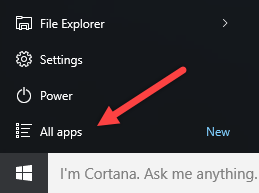
Также читайте: 15 советов по использованию и настройке меню «Пуск» Windows 11 как профессионал
Удалите параметр «Все приложения» с помощью редактора реестра
Удалить параметр «Все приложения» с помощью редактора реестра легко: все, что вам нужно сделать, это создать новое значение. Для этого нажмите «Win + R», введите regeditи нажмите кнопку Enter.
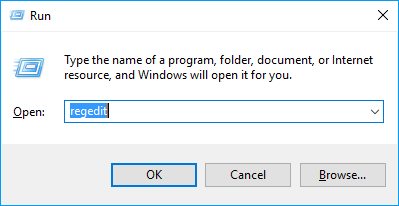
Вышеуказанное действие откроет редактор реестра Windows. Здесь перейдите к следующему ключу:
HKEY_CURRENT_USER\SOFTWARE\Microsoft\ Windows\CurrentVersion\Policies
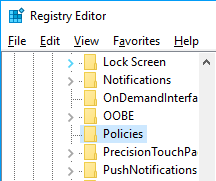
Как только вы окажетесь там, щелкните правой кнопкой мыши ключ «Политики», выберите «Новый», а затем «ключ».
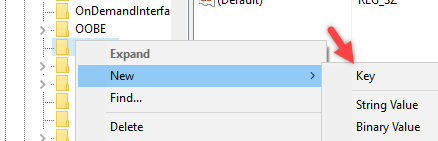
Вышеупомянутое действие создаст новый пустой ключ; просто переименуйте ключ в «Проводник». Вот как это выглядит после переименования.
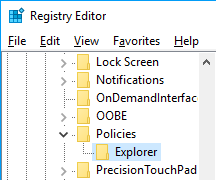
После переименования щелкните правой кнопкой мыши на правой панели и выберите параметр «Новый», а затем «Значение DWORD (32-битное)», чтобы создать новое значение dword.
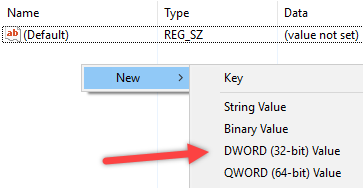
Теперь переименуйте вновь созданное значение в «NoStartMenuMorePrograms» и нажмите кнопку «Ввод».
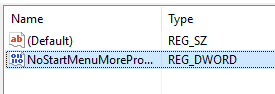
По умолчанию в качестве нового значения установлено значение «0;» нам нужно это изменить. Для этого дважды щелкните вновь созданное значение, чтобы открыть окно «Редактировать значение». Здесь введите новые данные значения как «1» и нажмите кнопку «ОК», чтобы сохранить изменения.
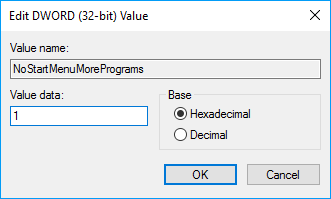
Просто перезагрузите систему, и пункт «Все приложения» больше не будет отображаться в меню «Пуск».
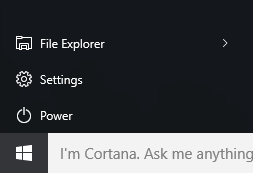
Если вы когда-нибудь захотите вернуться назад, просто измените значение данных обратно на «0» или просто удалите вновь созданное значение. то есть значение «NoStartMenuMorePrograms».
Удалите параметр «Все приложения» с помощью редактора групповой политики
Если вы используете версию Windows Pro или Enterprise, вы можете сделать то же самое с помощью редактора групповой политики. Этот метод немного упрощает задачу, поскольку вам не нужно создавать новые ключи и значения. Для начала нажмите «Win + R», введите gpedit.mscи нажмите кнопку Enter. Кроме того, вы также можете найти его в меню «Пуск».
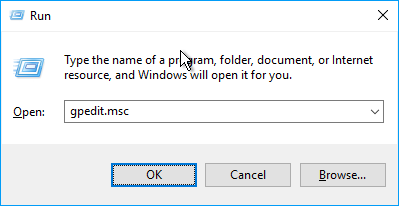
Вышеуказанное действие откроет редактор групповой политики. Перейдите в «Конфигурация пользователя ->Административные шаблоны ->Меню «Пуск» и панель задач» на левой панели.
Найдите и дважды щелкните политику «Удалить список всех программ из меню «Пуск», появившуюся на правой панели, чтобы открыть окно свойств.
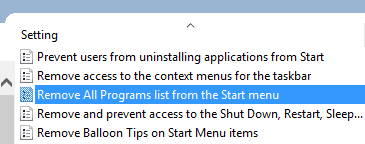
В окне «Свойства политики» выберите переключатель «Включено», а затем нажмите кнопку «ОК», чтобы сохранить изменения.
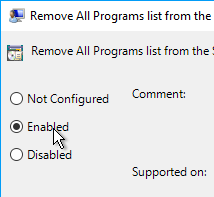
Просто перезагрузите систему или выйдите из системы и войдите в нее, и опция «Все приложения» больше не будет доступна в меню «Пуск». Если вы когда-нибудь захотите вернуться назад, просто выберите параметр «Не настроено» или «Отключено» в окне «Свойства политики».
Оставьте комментарий ниже и поделитесь своими мыслями и опытом об использовании вышеуказанных методов для удаления или отключения параметра «Все приложения» в меню «Пуск».
Изображение предоставлено: Як допасова? меню Пуск в Windows 10


